一、Android简介
- 官方地址: https://developer.android.com。
- Android 是基于Linux内核的软件平台和操作系统。
- Android构架主要由3部分组成,linux内核层,类库、虚拟机和核心组件库层,应用程序框架层
Android系统架构的组成部分以及其简单的运作方式:
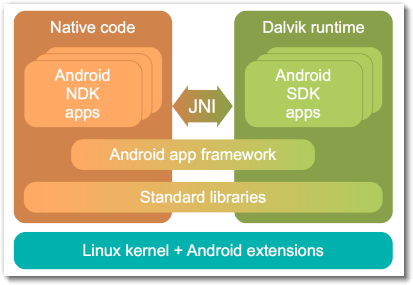
Android架构:

- Android应用程序使用JAVA语言进行开发。
二、开发环境的搭建
国内的android资源:
- sdk以及别的工具 http://sdk.android-studio.org/
- 别的资源 http://www.androiddevtools.cn/
- 软件的准备:
-
JAVA JDK 1.6
-
Eclipse 3.6 (eclipse-java-helios-win32/64.zip)
-
ADT 0.9.7 (Android Development Tools)
ADT是Eclipse的插件,是用Eclipse进行Android开发的开发工具,它本身不是Android SDK. 安装方法和同其他Eclipse插件的方法一样(Help-> Install New Software…). ADT安装成功后eclipse工具栏中会出现小机器人图标
-
SDK Tools的安装
-
SDK Tools 本身也不是Android SDK,而是SDK的下载工具和配置工具,通过SDK Tools去下载各种版本的SDK。ADT里配置SDK路径的时候实际上他是在寻找SDK Tools,所以我们不单独下载和讨论SDK。 安装过程需要联网
-
第一步:Windows下运行SDK Setup.exe, Mac下运行tools\android 第二步:在国内安装SDK时,需要把Settings里的Force https://… 选项勾选中才可以正常下载.
打开sdk目录下的sdk manager,这里会有一个列表。正常显示的只会显示哪些资源已经下载好了,但是没有显示没下载的。也是因为被墙了。如果需要更新,就需要设置一些镜像了。
在国内无法正常访问Google,所以在android sdk manger下的tools/options下设置一下代理
android中文网
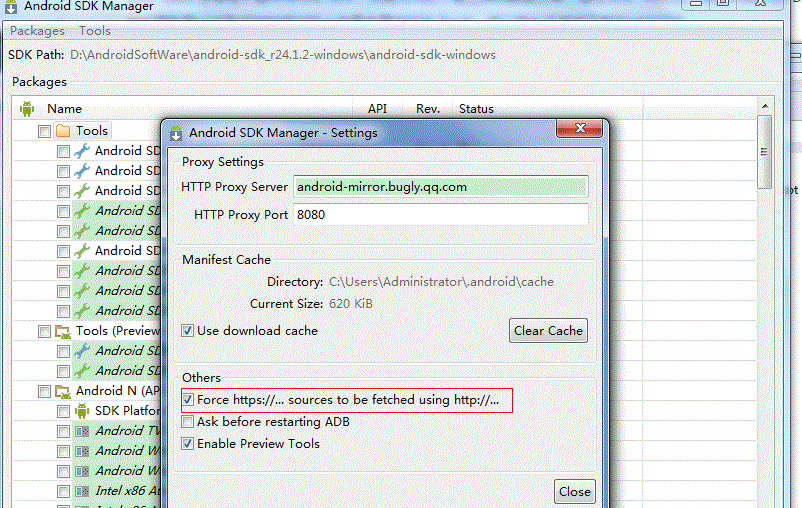
-
设置流程:
- tools -> options -> 设置镜像路径(不能有协议 如android-mirror.bugly.qq.com. 腾讯的镜像,速度挺好)以及端口(如: 8080)
- 勾上 force https://..... 前的选项
-
镜像路径
- 在线安装
在线安装像之前的主题插件一样,把地址写进去就好了。 http://dl-ssl.google.com/android/eclipse/
-
压缩包安装
去网上下载别人已经下载好的zip包,然后archive的时候的时候,直接选中本地zip包即可。不过这种安装的一样需要联网。
目录结构
- docs:离线帮助文档
- platforms:平台jar包,以及平台用的资源。
- system-images:CPU系统镜像,下载该镜像才能创建该平台的模拟器
- sources:Android.jar源码
- tools:SDK工具集
- platform-tools:平台工具集
- extras
- 支持类库:让低版本系统可以运行高版本的新特性
- haxm: 虚拟机硬件加速
创建模拟器
- cpu: 如果安装haxm成功,建议使用intel架构的。如果不能安装,建议使用arm架构的。 也就是,如果你的电脑是intel的,将来装虚拟机系统镜像的时候可以只安装intel的cpu系统镜像。
- camera: carmera0是使用的电脑设备的摄像头。
- memory:
- Ram: 内存大小
- VM Heap: 堆内存大小。用来设置一个应用可占用的最大内存
- Internal Storage: 内部存储
- sd卡: 外部存储。 最好还是设置上去,不然,设备没有外部存储,会导致有些功能没法做。
- gpu: 可能运行速度会提高一些,但是可能会有一些奇怪的错误。
三、测试环境:建新项目
- Eclipse ->File ->new Android Project
- Project name: Lesson1_HelloAndroid
- Build Target 勾选 Android 4.0(或许考虑兼容)
- Application name: HelloWorld!
- Package name: android.basic.lesson1.helloandroid
- Create Activity: MainHelloAndroid
- Min SDK Version:8
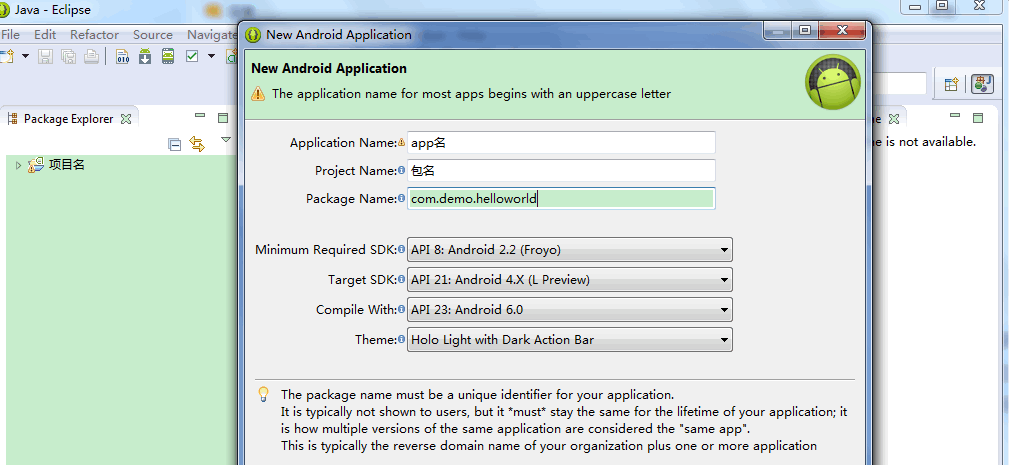

- Mininum Required SDK 支持的设备最小版本。 比支持版本小的手机,无法安装这个应用
- Target SDK: 运行的版本。一般没什么用。
- Compile With : 使用哪个sdk编译。 其实就是指的使用哪个版本开发。
- Theme: 主题,和ui相关。
Android项目结构详解
-
src 源代码
- MainActivity
- java里是没有Activity的,这个是android.jar里提供的类。这个里android.jar包和之前配置的compile with设置的版本有关系。在项目里也是可以调整的。
- MainActivity
-
libs
- 第三方的jar包
-
bin
- 编译打包生成的文件。将来生成的apk文件也在这个目录里。
-
res 资源文件
- 图片资源(图片或配置文件)
- 多个drawable文件夹: 用来文件适配的
- 布局资源(配置文件)
配置文件是什么东西?
先看一下,网页源码是什么东西。
就好比做菜,你不会做,去网上查教程。教程上放的是文字,而不是菜。 你按文字上的一步步操作,才做出了菜。 而网页,就是浏览器,按网页源码一步步来显示内容,才有了咱们看到的网页。 Android里也是,dvm按配置里的信息,一步步按配置里的信息,放到对应的位置,才有了咱们手机上看到界面。
- 图片资源(图片或配置文件)
-
gen目录
- BuildConfig
- R: 资源id
- 一般如果程序里需要一个文件,可能是一个配置文件,也可能是一个图片资源,如果程序里要使用,就需要写一下这个资源的路径。有个问题是,路径写起来很麻烦,还有更严重的一个问题是,如果路径名写错了,程序运行的时候,才可能会被发现。 所以,程序里需要定义一个变量,指向这个文件。但是,一个项目里的图,可能会很多。如果这样做的话,配置变量的功能很麻烦。所以,在android项目编译的时候,会自动把res下的资源生成一个静态的变量来映射对应的资源,而且还分了类。 当你使用对应的id时,android系统会自动读取对应的资源。
- 这个文件要注意,以后经常会遇到一些问题,是因为这个R文件没有自动生成
- 放进一张新的图片,会发现R文件里的drawable类会多出一个变量
-
assets 资源目录
- 与res目录不同的是,这个目录下的资源不需要生成在R文件里对应的id。如果需要读取这里的资源,需要通过IO流来读取. 游戏开发,一般资源都放在这个文件里。
-
project.properties: target=android-19 当前项目的编译版本



